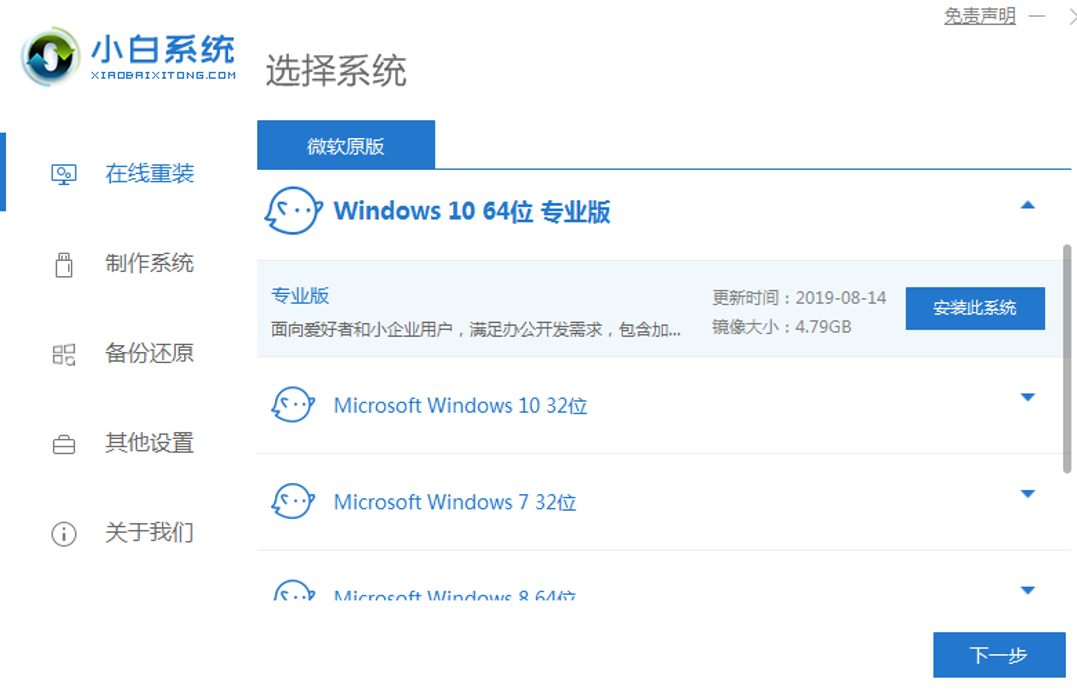
win10系统是Microsoft现在关注的主流操作系统。许多朋友都想在计算机上重新安装win10,但不知道如何重新安装win10。那么下面我们来看看电脑重装系统教程win10系统步骤。
工具/原料:系统版本:windows10系统
品牌型号:华硕VivoBook14
软件版本:小白一键重装系统v2290
方法/步骤:
使用小白在线重装系统win10:
1、在电脑上下载安装小白一键重装软件,打开软件后选择我们要安装的系统。

2、然后就是等待下载系统镜像的环节了。

3、开始安装之前会点电脑部署环境,部署环境完成后我们直接重启电脑。

4、重启电脑系统后选择第二个xiaobai pe-msdn online install mode进入 Windows PE系统。
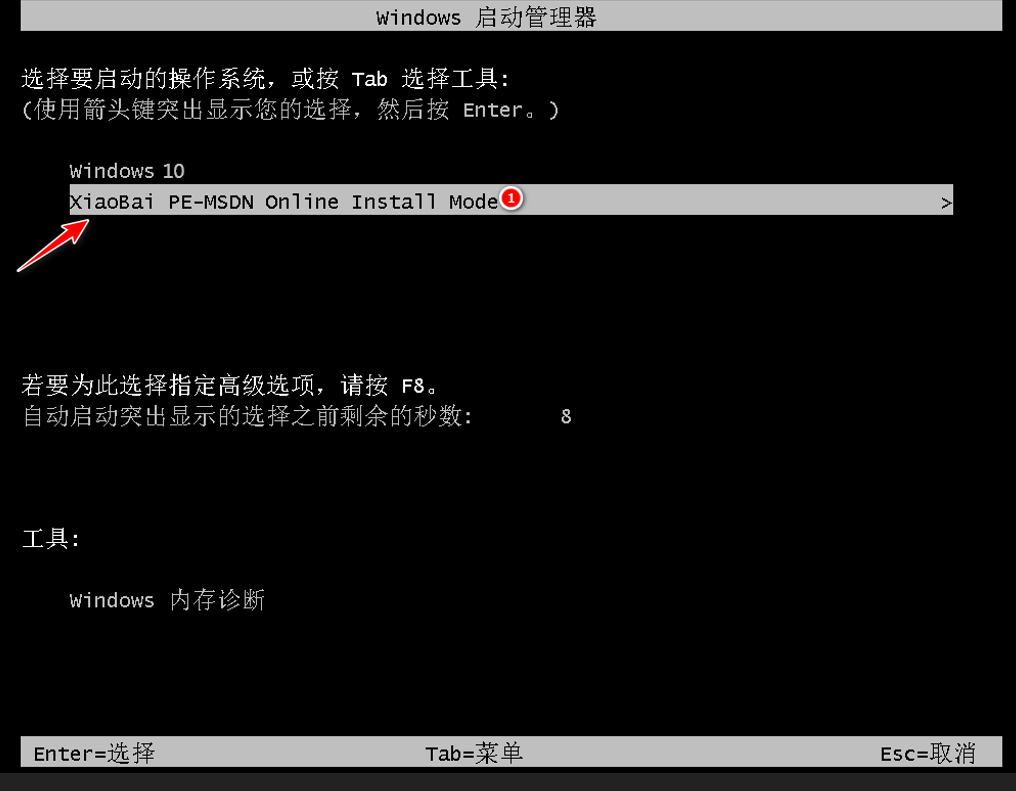
5、进入PE系统后会自动部署安装 Windows 系统只需要耐心等待即可。

6、等待安装完成我们点击立即重启。
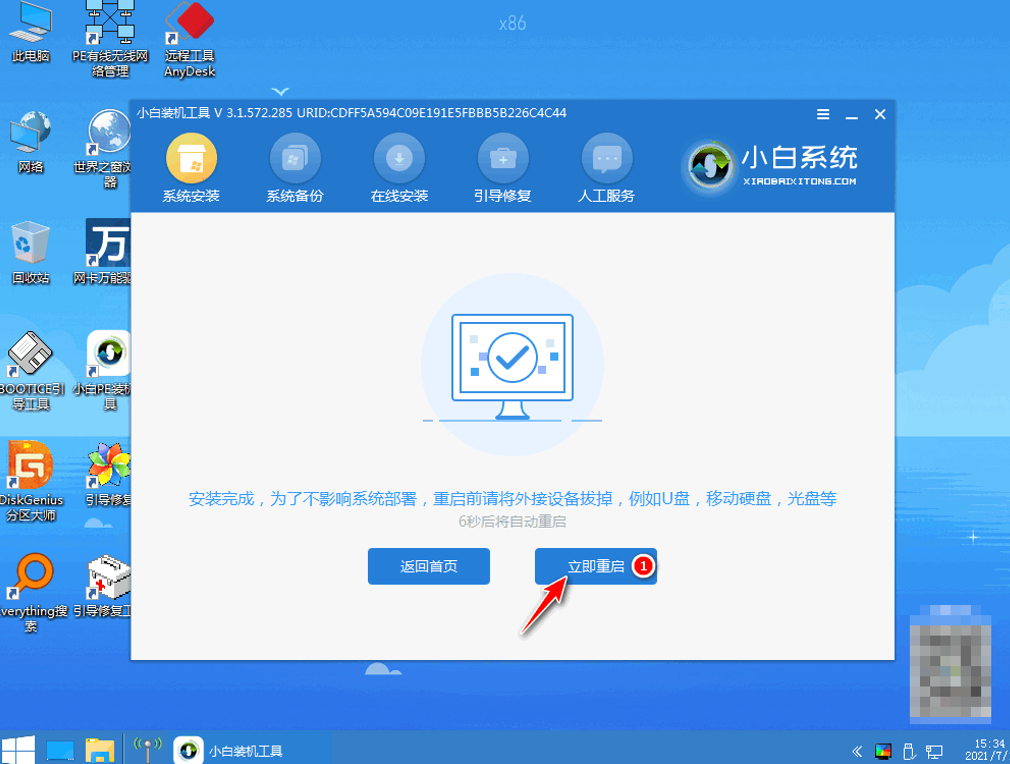
7、最后就进入到新系统桌面就代表安装成功啦。
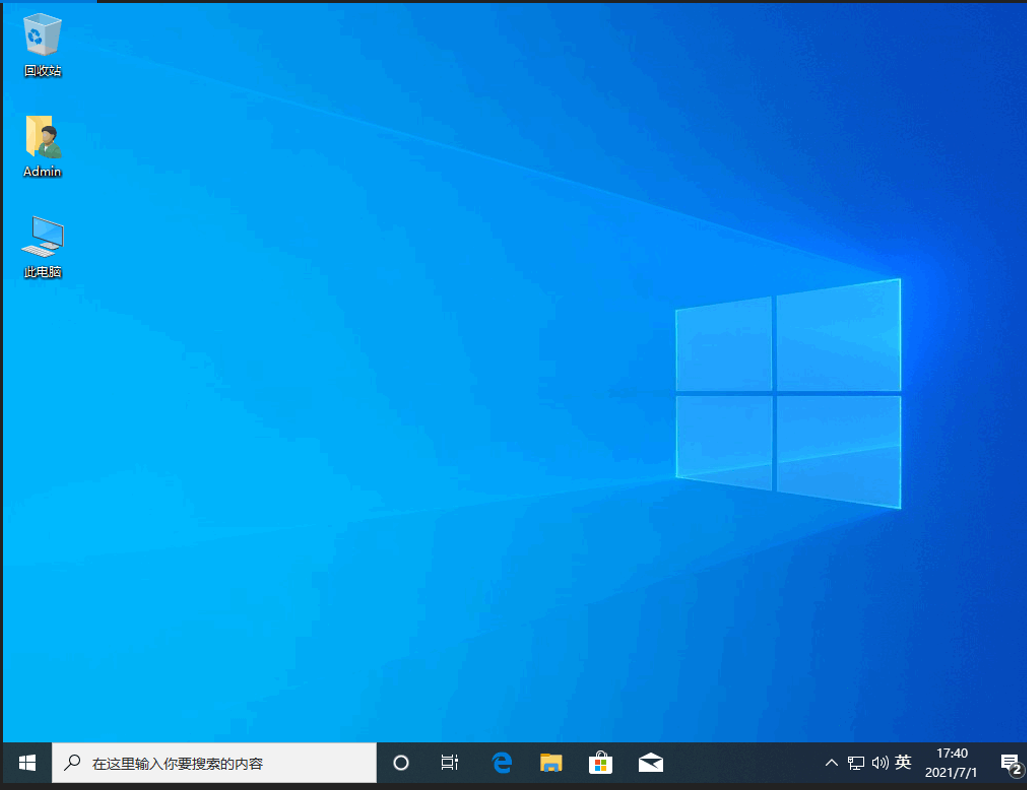
总结:
以上就是借助小白工具给电脑win10重装教程了,大家可以学着操作一下。






 粤公网安备 44130202001059号
粤公网安备 44130202001059号